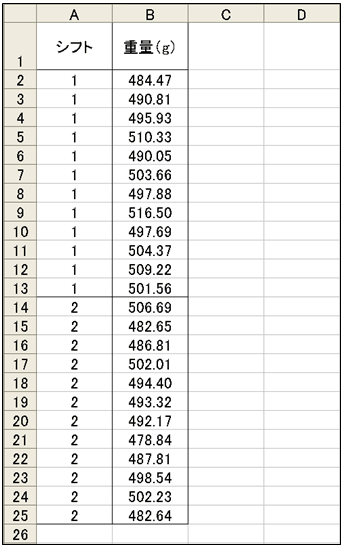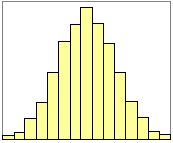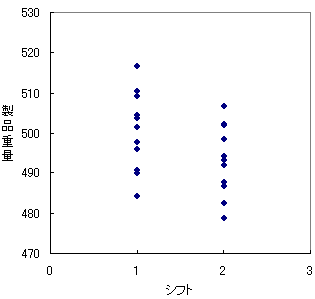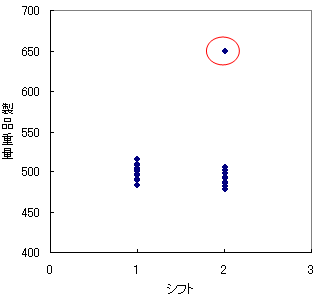推測統計の基礎―― 一元/二元配置分散分析:Excelで学ぶ実験計画法の基礎(2)(2/5 ページ)
品質管理のための代表的な統計手法である実験計画法について、実践的な手法を短期間に習得したいと希望している読者に向けて、Excelを使って効率的に独学できるような解説を行う。
一元配置実験
【STEP 0】データセットの準備
シフトごとに12回の検査を実施しました。測定したデータは、図4のようにExcelに入力します。シフトは数値コードで入力しています。文字(昼勤・夜勤)で入力しても得られる結論は同じですが、【STEP 1】視覚的な分析のため数値コードで入力します。図4のように入力したデータセットは、行が標本、列は変数(シフト、重量)を意味します。シフトは2群(昼勤・夜勤)のカテゴリデータで、製品重量は数量データです。役割で見ると、シフトが因子で、製品重量が特性値です。実験計画法の分類から見ると、この検査は因子を1つ取り上げた実験と考えることができ、このような実験の方法を一元配置実験と呼びます。
【STEP 1】視覚的な分析
データ解析の基本は視覚化です。目で見てデータの状況を考察します。利用するグラフは、各水準で測定したデータの個数により異なり、
- 少ない場合(目安:30未満)→ドットプロット
- 多い場合(目安:30以上)→ヒストグラム
を利用します。ドットプロットは、データを点でプロットしたグラフです。ヒストグラムはデータが存在する範囲を任意に区切り、区切った範囲に存在するデータの個数や割合の棒グラフです(図5)。
今回は、各水準(昼勤・夜勤)のデータの個数が12個なので、ドットプロットを作成します(図6)。水準を数値コードで入力している場合、データが入力されている範囲を指定して、メニューアイコンから[グラフウィザード]→[グラフの種類]→[散布図]→[完了]でドットプロットを作成できます。できたグラフの数値軸には名称を忘れずに表示してください(Y/数値軸:製品重量、X/数値軸:シフト)。数値軸の名称は[グラフのオプション]で追加できます。そのほか見やすいようにグラフの体裁を整えていますが、それらの方法についてはExcelの解説本などをご参照ください。
グラフで確認するポイントは、次の3つです。
- 外れ値
- 水準の効果
- バラツキ
まず「1. 外れ値」ですが、外れ値とは飛び離れた値のデータのことです。“飛び離れた”の基準が難しいですが、図7の赤丸で囲ったデータは、外れ値と見なしてよいでしょう。外れ値の選別には、統計的な方法を利用することもできます。
図6を見ると外れ値のないことが分かります。外れ値がある場合は、その原因を確認します。今回の事例では、測定ミスや製品不良などが原因として想定されます。測定ミスの場合は、正しいデータに修正するか、できない場合は、そのデータを除外します。製品不良の場合は、不良率についての調査・改善を実施した方がよいでしょう。
次に「2. 水準の効果」ですが、水準ごとのデータの分布の位置の違いを見ます。図6を見ると、昼勤のデータの分布が夜勤より上に位置していることが分かります。
最後に「3. バラツキ」ですが、水準ごとのデータのバラツキに違いがないかを見ます。図6を見ると昼勤と夜勤のデータのバラツキは等しいと考えてよさそうです。バラツキの違いは、水準の効果の安定性の違いを意味します。安定性に違いのある水準の効果を議論することに意味はありません。水準の効果を議論するよりも先にバラツキが異なる原因を追究して、それが同等になるよう改善活動を実施します。
Copyright © ITmedia, Inc. All Rights Reserved.